|
安装编译器 如果还没安装编译器的,先安装:
- sudo apt install gcc-arm-none-eabi
- sudo apt install gdb-arm-none-eabi
- sudo apt install binutils-arm-none-eabi
安装 cmake 和 libusb
- CMake(版本大于 v2.8.7)
- Libusb 1.0(版本大于 v1.0.9)
- sudo apt update
- sudo apt install cmake
- sudo apt install libusb-1.0-0 libusb-1.0-0-dev libusb-1.0-0-dbg
安装 stlink
下载开源的 STLink 驱动代码 - git clone <a href="http://github.com/texane/stlink.git" target="_blank">http://github.com/texane/stlink.git</a>
编译、安装
- cd stlink/
- make
- make install
默认安装路径为 /usr/local/,可以根据需要指定安装路径,例如 make install DESTDIR=$HOME 安装成功后,系统增加了如下几个工具:
工具 | 功能 | st-flash | 将二进制文件固化到 STM32 设备 | st-info | 查询已连接 STLink 的 STM32 设备信息 | st-util | 运行 GDB 服务与 STM32 设备进行交互 | stlink-gui | STlink 图形化工具,如下所示 |
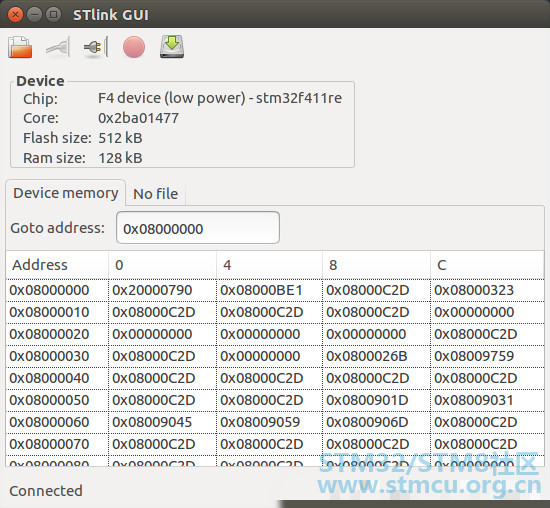
连接测试
刚好我手上有一块 STM32 NUCLEO-F411R,下面我们将利用它来做个简单的实验。 使用 USB 线连接开发板和电脑,执行 lsusb 可以看到已经识别到 ST-LINK/v2.1 设备。
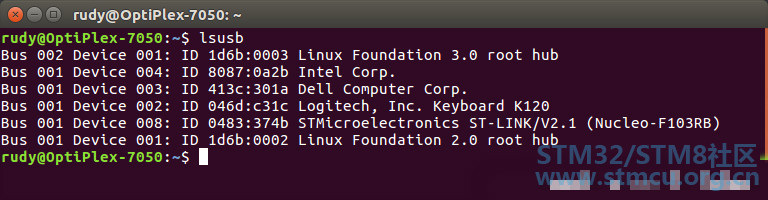
执行 st-info --probe 查看 STLink 设备信息。

编译 bsp 工程前面我们已经下载好的 rt-thread-4.0.1 源码,进入 stm32f411-st-nucleo 的 BSP 目录,直接编译一下看看。
- cd /bsp/stm32/stm32f411-st-nucleo/
- source ~/.env/env.sh
- scons
编译不了,原因是交叉编译工具没有配置好。打开 rtconfig.py 文件,找到对应编译器选项中的 EXEC_PATH 变量,将其修改为本地编译器所在的目录,我这里是 /usr/bin。
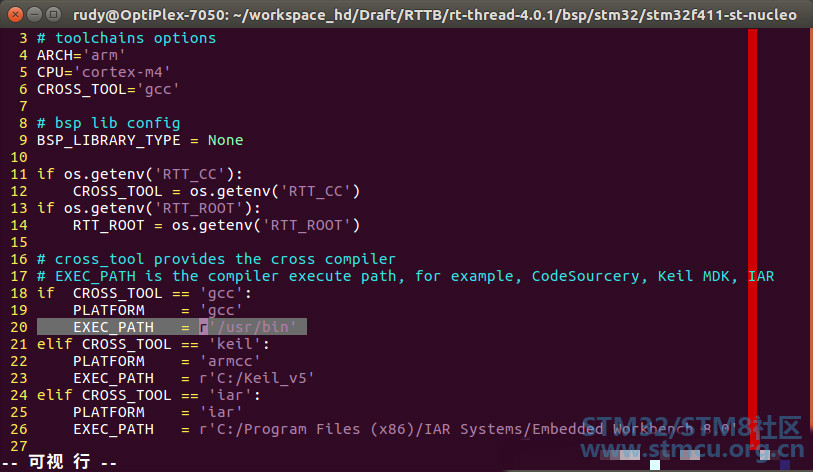
执行 scons 构建工程,出现如下错误:
- ......
- /home/rudy/workspace_hd/Draft/RTTB/rt-thread-4.0.1/bsp/stm32/libraries/HAL_Drivers/drv_usart.c: In function 'rt_hw_usart_init':
- /home/rudy/workspace_hd/Draft/RTTB/rt-thread-4.0.1/bsp/stm32/libraries/HAL_Drivers/drv_usart.c:662:5: error: 'for' loop initial declarations are only allowed in C99 or C11 mode
- for (int i = 0; i < obj_num; i++)
- ^
- /home/rudy/workspace_hd/Draft/RTTB/rt-thread-4.0.1/bsp/stm32/libraries/HAL_Drivers/drv_usart.c:662:5: note: use option -std=c99, -std=gnu99, -std=c11 or -std=gnu11 to compile your code
- scons: *** [/home/rudy/workspace_hd/Draft/RTTB/rt-thread-4.0.1/bsp/stm32/libraries/HAL_Drivers/drv_usart.o] Error 1
- scons: building terminated because of errors.
很明显,因为代码中变量定义的风格是 C99 以上标准才支持的,所以需要为编译器指定 C99 或 C11 模式。打开 rtconfig.py 文件,在对应编译器选项中的 CFLAGS 变量末尾添加 -std=c99 参数。

重新执行 scons 命令,稍等片刻出现 scons: done building targets. 提示,表示编译成功。可以看到当前目录下多了 rtthread.elf 和 rtthread.bin 两个二进制文件。
下载测试
打开 applications/main.c 文件,在 main 函数中添加一行打印:
- int main(void)
- {
- int count = 1;
- /* set LED0 pin mode to output */
- rt_pin_mode(LED0_PIN, PIN_MODE_OUTPUT);
- rt_kprintf("\nI am running RT-Thread in STM32 NUCLEO-F411RE.\n\n");
- while (count++)
- {
- rt_pin_write(LED0_PIN, PIN_HIGH);
- rt_thread_mdelay(500);
- rt_pin_write(LED0_PIN, PIN_LOW);
- rt_thread_mdelay(500);
- }
- return RT_EOK;
- }
重新构建工程
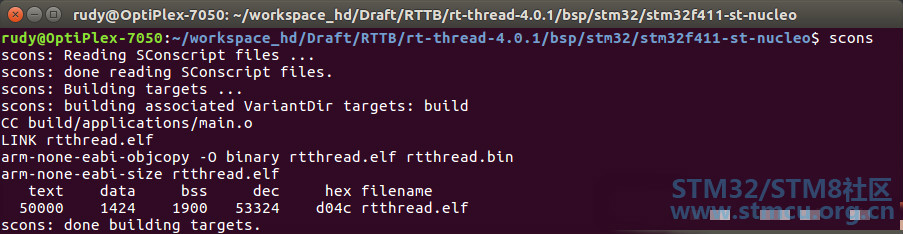
接下来执行 sudo st-flash write rtthread.bin 0x8000000,将 rtthread.bin 文件烧写到板子的 0x8000000 地址。
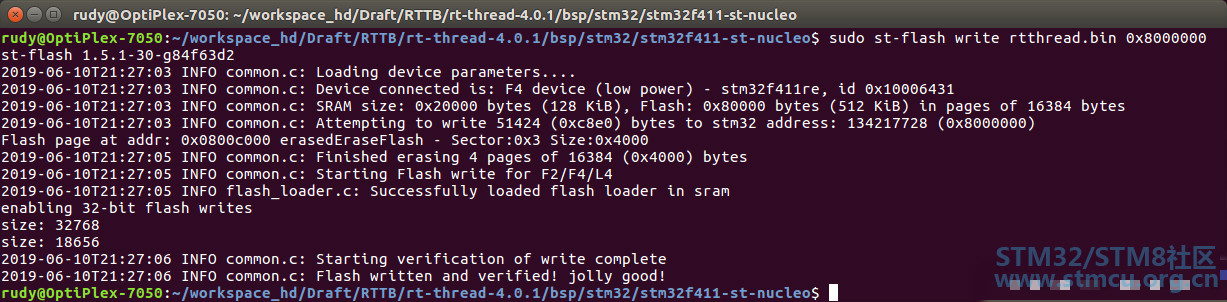
看来烧写成功了!
minicom 连接虚拟串口
我们还需要连接 STLink 虚拟串口,看看有没有打印出我们想要的信息。首先要确定设备节点,这里是 /dev/ttyACM0,然后执行如下命令进行设置:
选择 “Serial port setup”,设置串口设备为 /dev/ttyACM0,波特率 115200。
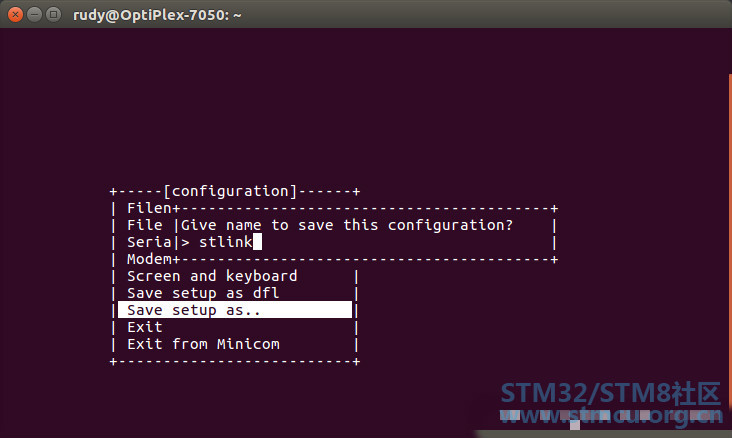
选择 “Save setup as…” 将配置命名为 stlink,该配置文件保存在 /etc/minicom/minirc.stlink。
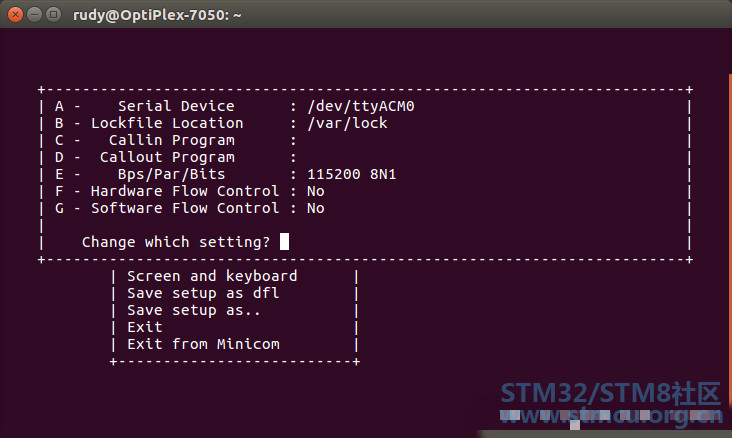
退出,重新输入 minicom stlink 命令,即可打开 ST-LINK 虚拟调试串口。
看到我们想要的信息啦!这也表明我们在 Linux 下搭建的 STM32 开发环境 OK 了!
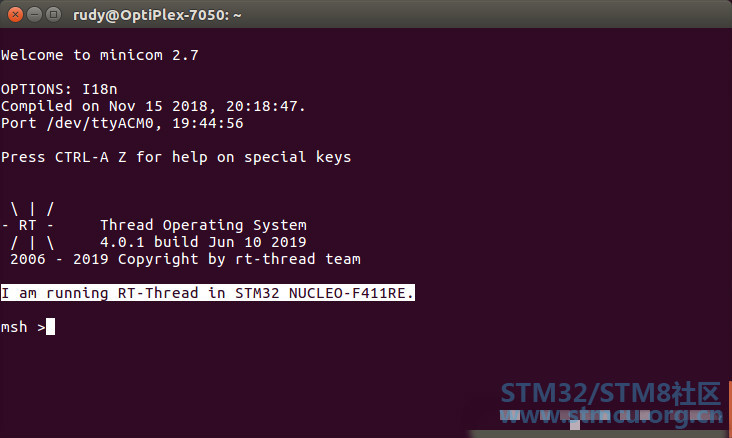
| 
 微信公众号
微信公众号
 手机版
手机版

这个位置的命令有错误,应该是: